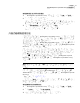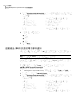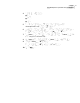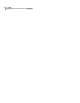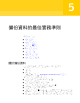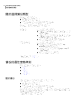Users Guide
管理檔案類型
當您在定義檔案和資料夾備份時,檔案類型是一種加入最常用檔案的快速方法。例
如,如果您將音樂檔保存在電腦上,則可以將檔案和資料夾備份設定為加入所有的
音樂檔 (例如 .mp3、.wav)。
最常見的檔案類型和副檔名已經為您定義好,不過您可以視需要定義其他的檔案類
型類別,之後隨時加以編輯。例如,如果您安裝的新程式需要使用兩種新副檔名 (例
如 .pft 和 .ptp) 的新程式,則可以定義一個新的檔案類型,並為該類別定義兩個副
檔名。如此一來,當您在定義檔案和資料夾備份時,即可選取新的類別。當備份執
行時,會備份以 .pft 和 .ptp 結尾的所有檔案。
建立新的檔案類型和副檔名
1
在 Backup Exec System Recovery 的功能表列上,按下「任務」>「選項」。
2
按下「檔案類型」。
3
在「檔案類型」清單底部,按下「新增檔案類型」 (+) 按鈕,新增檔案類型類
別。
4
為新的檔案類型類別輸入一個敘述性名稱,然後按下 Enter。
5
在「副檔名」清單底部,按下「新增副檔名」 (+) 按鈕,然後輸入一個星號 (*)
和句點,其後輸入您要定義之檔案類型的副檔名,然後按下 Enter。
6
按下「確定」。
編輯檔案類型和副檔名
1
在 Backup Exec System Recovery 的功能表列上,按下「任務」>「選項」。
2
按下「檔案類型」。
3
從「檔案類型」清單中選取一種檔案類型,然後執行下列其中一項動作:
■ 按下「重新命名檔案類型」按鈕 (在 - 按鈕右側),編輯已選取檔案類型的名
稱。
■ 在「副檔名」欄中選取一個副檔名,然後按下「重新命名副檔名」按鈕 (在
- 按鈕右側),編輯副檔名的名稱。
■ 按下「還原預設的檔案類型清單」或「還原預設的副檔名清單」按鈕,還
原所有預設的檔案類型或副檔名。
注意:您所設定的任何檔案類型和副檔名皆會移除。您必須再次手動新增。
4
按下「確定」。
入門指南
設定 Backup Exec System Recovery 的預設選項
42